puhutaan suurimmista vallankumouksista IT maailma on koskaan nähnyt, syntymistä internet ei voi koskaan jäädä pois. Yksinkertaisesti sanottuna, internet on täysin muuttanut tapaamme ajatella, liikkua, ja edistystä maailmassa. Kuitenkin, hyödyntää tätä hämmästyttävää teknologiaa ja saavuttaa mahdollisimman, on tärkeää, että käyttäjät parantavat sen suorituskykyä,ja tehdä tämän verkkopalvelun ajaa sen täysillä.

tässä artikkelissa mainitaan muutamia temppuja ja vinkkejä, joiden avulla voit saavuttaa juuri sen, ja ottaa internet-kokemus korkeammalle tasolle. Windows 8: n käyttäjät voivat viitata tähän artikkeliin Internetin nopeusvihjeiden osalta, kun taas Windows 7: n käyttäjät lukevat edelleen alla olevia vinkkejä:
Vihje 1: seuraa Internetin käyttöä Windows 7: n Resurssinvalvonnan avulla
yksi tärkeimmistä syistä, jotka vaikuttavat Internetin hitaampaan nopeuteen, on kaistanleveyden jakaminen useiden ohjelmien kesken. Vaikka olet saattanut avata vain Chromen, tulet yllättymään siitä, että on olemassa erilaisia taustaprosesseja, jotka käyttävät internet-resursseja ja hakevat pois koko kaistanleveyden. Jos haluat lopettaa tällaiset ohjelmat ja lisätä Internetin tehokkuutta, käytä Windows 7: n sisäänrakennettua työkalua, Resurssienvalvontaa. Tämän työkalun avulla voit tarkastella kaikkia ohjelmia, jotka tällä hetkellä käyttävät Internetiä ja lopettaa kaikki, jotka sinusta tuntuu tarpeettomalta tai ei-toivotulta.
Resurssienvalvonta
Resurssienvalvonta debytoi Windows Vistan kanssa on ilmestynyt Windowsiin siitä lähtien. Windows 7: ssä Microsoft kuitenkin paransi sen ominaisuuksia, joiden avulla käyttäjät pystyivät seuraamaan suorittimen, muistin, levyn ja verkon käyttöä yhdellä alustalla.
jos haluat käyttää tätä seurantavälinettä Internetin nopeuden parantamiseen, noudata seuraavia ohjeita:
- avaa Resurssienvalvonta navigoimalla osoitteeseen:
- Start – > Kaikki ohjelmat – > Accessories – > System Tools – > Resurssienvalvonta
- Resurssienvalvontapaneeli avautuu aluksi yleiskatsaus-välilehdessä. Siirry Verkko-välilehteen
- kohdassa prosessit, joissa on verkkotoimintaa, näet luettelon prosesseista, joissa niitä vastaavat lähettävät ja vastaanottavat tavut.
- syvällistä liikenneanalyysiä varten laajenna TCP-yhteydet-Luokka nähdäksesi kaikki ohjelmat, jotka käyttävät TCP-protokollaa ja hyödyntävät siten Internetiä eri tarkoituksiin.
- jos haluat sulkea minkä tahansa sovelluksen ja rajoittaa sen Internetin käyttöä, Napsauta prosessia hiiren kakkospainikkeella prosesseissa, joissa on Verkkotoimintanäkymä, ja valitse Lopeta prosessi

Tip 2: Käytä netstat-komentoa verkon käytön seuraamiseen
Resurssienvalvonnan käyttäminen ei ole ainoa tapa tarkastella kaikkia Internetiä käyttäviä ohjelmia, ja lopettaa tarpeettomiksi havaitut ohjelmat. Toinen tehokas keino on käyttää netstat-apuohjelmaa komentoriviltä. Netstat on komentorivityökalu, jota käytetään verkko-ongelmien etsimiseen ja verkkoliikenteen määrän määrittämiseen suorituskyvyn mittauksena. Jos haluat käyttää netstatia verkon nopeuden ja kyvyn parantamiseen, katso seuraavat vaiheet:
- Napsauta Käynnistä ja kirjoita komentorivi hakukenttään
- Etsi ja napsauta komentorivi hiiren kakkospainikkeella ja valitse Suorita järjestelmänvalvojana käynnistääksesi sen hallinnollisilla oikeuksilla
- mustalla näytöllä, kirjoita komento netstat-o –n ja paina Enter
- tämä näyttää useita verkkoon tällä hetkellä kytkettyjä ohjelmia ja sovelluksia.
- huomaa viimeisessä sarakkeessa, jossa luetellaan pid: t. PID tai Process Identifier on numero, jota Windows-ydin käyttää prosessin yksilöivään tunnistamiseen.
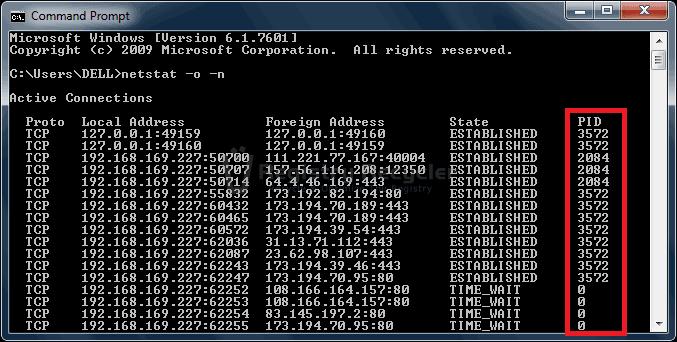 merkitse ylös pid: t, joita esiintyy eniten. Näihin PIDs liittyvät sovellukset ovat niitä, jotka käyttävät eniten verkko / internet resursseja. Jos haluat tiedustella lisää näistä ohjelmista, jatka seuraavia vaiheita
merkitse ylös pid: t, joita esiintyy eniten. Näihin PIDs liittyvät sovellukset ovat niitä, jotka käyttävät eniten verkko / internet resursseja. Jos haluat tiedustella lisää näistä ohjelmista, jatka seuraavia vaiheita
- Avaa Tehtävienhallinta painamalla Ctrl + Shift + Esc-näppäintä
- avaa näkymä ylävalikosta ja valitse sitten Select sarakkeet. Ota PID (Process Identifier) käyttöön ja valitse sitten OK
- seuraava, Napsauta Prosessit-välilehteä ja etsi aiemmin havaitut pid: t.
- jos haluat lopettaa tämän ohjelman, korosta ohjelma ja napsauta End Process
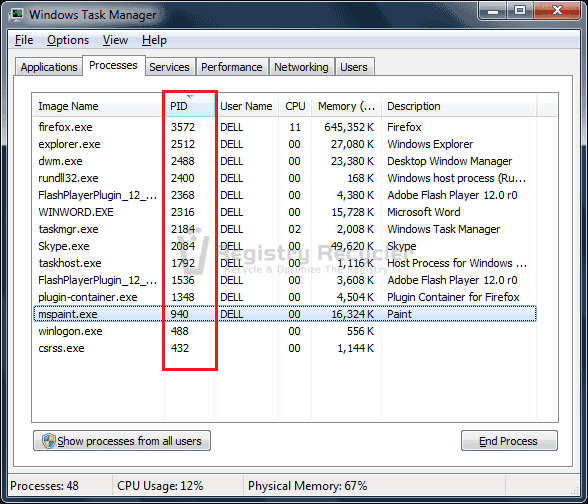
Vihje 3: Hallitse Internet-historiaa, evästeitä ja välimuistia
Internet-historiaa, evästeitä ja välimuistia muodostavat osan väliaikaisista internet-tiedostoista, jotka voivat kuormittaa järjestelmääsi ja kuluttaa ylimääräistä levytilaa. Tämä ei voi vain alentaa Internetin nopeutta, mutta myös hidastaa yleistä tietokoneen suorituskykyä. Siksi on erittäin suositeltavaa poistaa nämä tiedostot säännöllisesti parantaa järjestelmän suorituskykyä ja välttää tarpeetonta kertymistä tämän tilapäisen tiedot.
jos haluat poistaa nämä väliaikaiset internet-tiedostot Windows 7-järjestelmästäsi, käytä Windows Disk Cleanup-työkalua alla esitetyn mukaisesti:
- siirry kohtaan Käynnistä – > Kaikki ohjelmat – > tarvikkeet – > Järjestelmätyökalut – > Levyn uudelleenjärjestäminen käynnistääksesi levyn Uudelleenjärjestämisapuohjelman
- Valitse asema, jonka haluat puhdistaa. Yleensä Temp-kansio löytyy C-asemalta
- Etsi ja tarkista Väliaikaiset Internet-tiedostot.
- napsauta OK ja vahvista sitten valintasi painamalla Delete Files-painiketta
, jotta voit hallita ja hallita väliaikaisia internet-tiedostoja, seuraa alla mainittuja vaiheita:
- paina Windows-näppäintä ja kirjoita sitten internet options. Napsauta linkkiä Internet-asetukset
- avaa Yleiset-välilehti ja valitse Selaushistoria-kategoriassa Asetukset.
- tilapäiset Internet-tiedostot-välilehdessä verkkosivuston Data – asetusruudussa, laske käytettävä levytila 50MB
- Napsauta Historia-välilehteä ja laske päivät pitääksesi sivut historiassa arvoon 5
- nyt, avaa välimuistit ja tietokannat-välilehti ja poista valinta Salli verkkosivujen välimuistit ja tietokannat.
- klikkaa OK tallentaaksesi muutokset
Vihje 4: Poista DNS-välimuisti
DNS-välimuistia käytetään verkkosivustojen, sovelluspalvelimien, verkko-osuuksien jne.nimitarkkuustietojen tallentamiseen. Joskus, nämä tiedot tulee myrkytetty, kun hyökkäsi viruksia, aiheuttaa luvattomia verkkotunnuksia, tai IP-osoitteet tasoittaa tiensä järjestelmään. Vioittunut DNS-välimuisti voi haitata verkon toimintaa pahasti ja johtaa asiakkaita myös haitallisille verkkosivustoille tai palvelimille.
siksi on suositeltavaa puhdistaa DNS-välimuisti säännöllisesti noudattamalla näitä yksinkertaisia ohjeita:
- avaa komentokehote hallinnollisilla oikeuksilla
- avautuvassa koholla olevassa komentokehotteessa, kirjoita ipconfig /flushdns
- tämän vaiheen päätyttyä, näet seuraavan viestin:
Windows IP configuration
huuhtoi onnistuneesti DNS Resolver-välimuistin
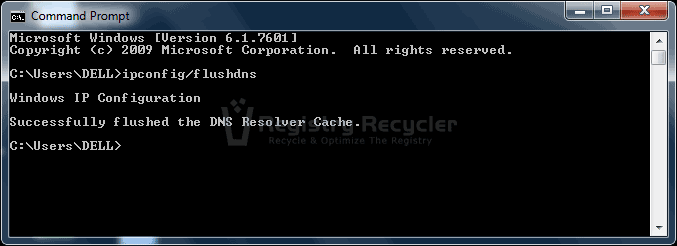
Tip 5: Rajoita varattavissa olevaa kaistanleveyttä paikalliselta Ryhmäkäytäntöeditorin paneelilta
oletuksena Windows 7 varaa 20% verkon kaistanleveydestä QoS (palvelun laatu) – liikenteelle, kuten Windows Updatelle ja muille tärkeille taustapalveluille. Tällaiset sovellukset ovat laatutietoisia ja vaativat riittävän kaistanleveyden kommunikoidakseen tehokkaasti verkon yli. Jos näitä ohjelmia ei kuitenkaan ole käytössä, varatut resurssit menevät hukkaan ja tehokkuus heikkenee huomattavasti. Siksi olisi hyödyllistä rajoittaa tätä varattua kaistanleveyttä ja purkaa maksimimäärä verkosta. Voit tehdä tämän, suorita vaiheet alla:
- avaa Paikallinen ryhmäkäytäntöeditori kirjoittamalla gpedit.MSC Suorita-valikosta (Windows + R)
- siirry seuraavaan polkuun:
- Tietokoneasetukset – > Hallintamallit – > Verkko – > QoS Packet Scheduler
- kaksoisnapsauta varattavissa olevaa kaistanleveyttä
- Valitse Käytössä oleva vaihtoehto ja laske kaistanleveyden raja ( % ) arvoon 0
- napsauta OK soveltaaksesi tehdyt muutokset ja sulje sitten paikallinen Ryhmäkäytäntöeditorin paneeli
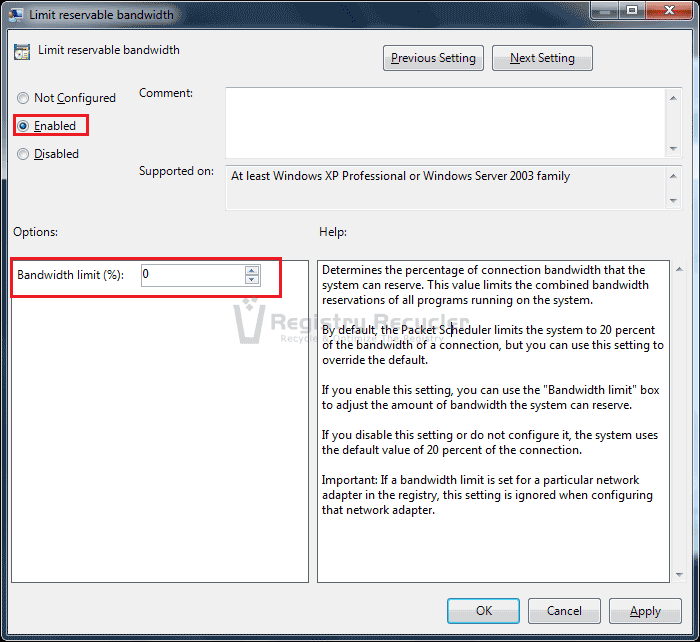
Vihje 6: päivitä selaimesi
on sanomattakin selvää; kaikkein päivitetyin verkkoselain voi vakavasti parantaa Internetin tehokkuutta ja lisätä sen nopeutta. Hanki siksi Suosituimmat internet-selaimet, kuten Chrome, Internet Explorer ja Firefox, ja varmista, että ne ovat ajan tasalla internet-maailman uusimpien parannusten kanssa.
Vihje 7: Päivitä laitteistosi
ohjelmistopäivitysten ohella on tärkeää, että teet parannuksia myös laitteistoosi. Laitteisto koskee internet sisältää modeemi, reititin, LAN-kortti, ja verkkojohdot. Varmista, että hankit uusimmat komponentit suurilla nopeuksilla ja käytät laadukkaita kaapeleita tietojen kuljettamiseen. Lisäksi varmista, että säilytät mukavan ja puhtaan ympäristön komponenttien ympärillä, ja aseta reititin/modeemi hyvin ilmastoituun ilmakehään ylikuumenemisen välttämiseksi.
Vihje 8: poista virus/vakoiluohjelmat/haittaohjelma
tietokoneellasi olevat Epäkiinnostamattomat vieraat voivat huomattavasti hidastaa tietokoneen suorituskykyä ja vaikuttaa suoraan Internetin toimintaan. Poista tällaiset haitalliset elementit Windows 7-tietokoneeltasi suorittamalla täydellinen järjestelmäskannaus tietoturvasovelluksellasi. Jos et omista yhtä asenna Microsoft Security Essentials ilmaiseksi. Pidä tietoturvaohjelmisto ajan tasalla välttääksesi tulevat tunkeutumiset.